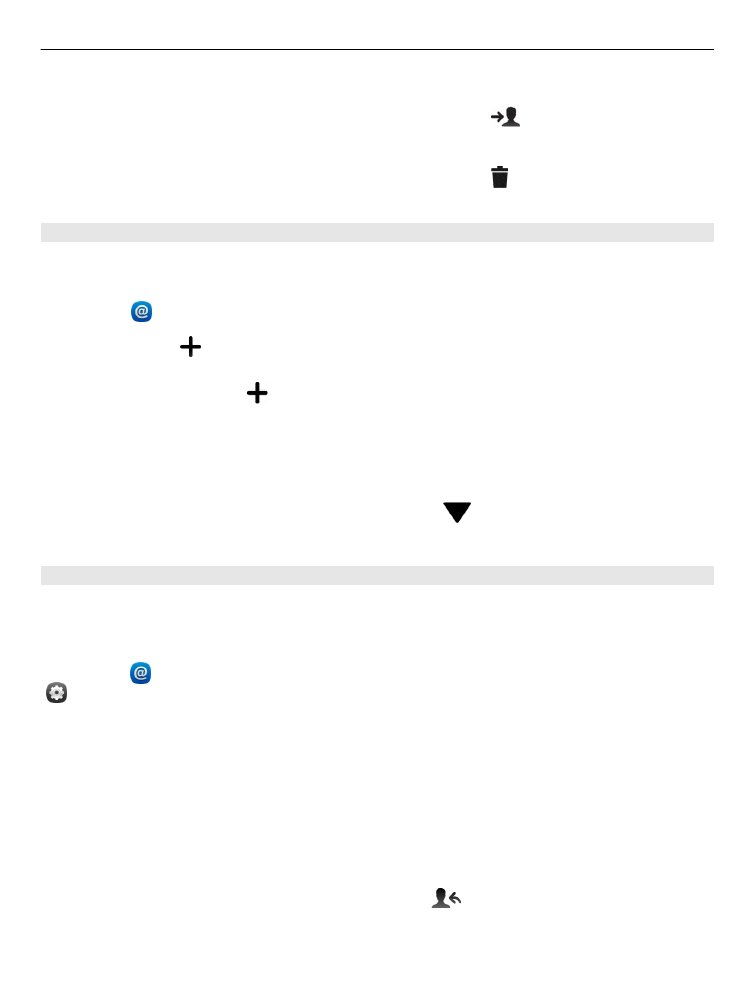
Приказ на нишки со e-mail пораки
Можете да ги гледате e-mail пораките како нишки. Со нишките, лесно е да
останете во тек со она што било речено затоа што можете да ги видите сите e-
mail пораки што сте ги пратиле и примиле под еден приказ за секој предмет.
Одберете и некое поштенско сандаче. Ако нишките не се прикажани, одберете
и
Applications
>
за да ги вклучите.
Одберете нишка за да ја отворите. Користете ги копчињата со стрелки за да
пребарувате низ нишката. Ако сакате брзо да побарате одредена e-mail порака,
одберете
Threads
и e-mail порака.
Во поштенското сандаче можете да ги имате и нишките за e-mail како и секоја e-
mail порака посебно. Секоја нишка има број на десната страна што покажува
колку e-mail пораки се наоѓаат во нишката.
Одговор на e-mail порака од нишка
Кога нишката е отворена, одберете ја иконата
. Одговарате на најновата e-
mail порака во нишката. Ако сакате да одговорите на e-mail порака што се наоѓа
Пораки и друштвени мрежи
63
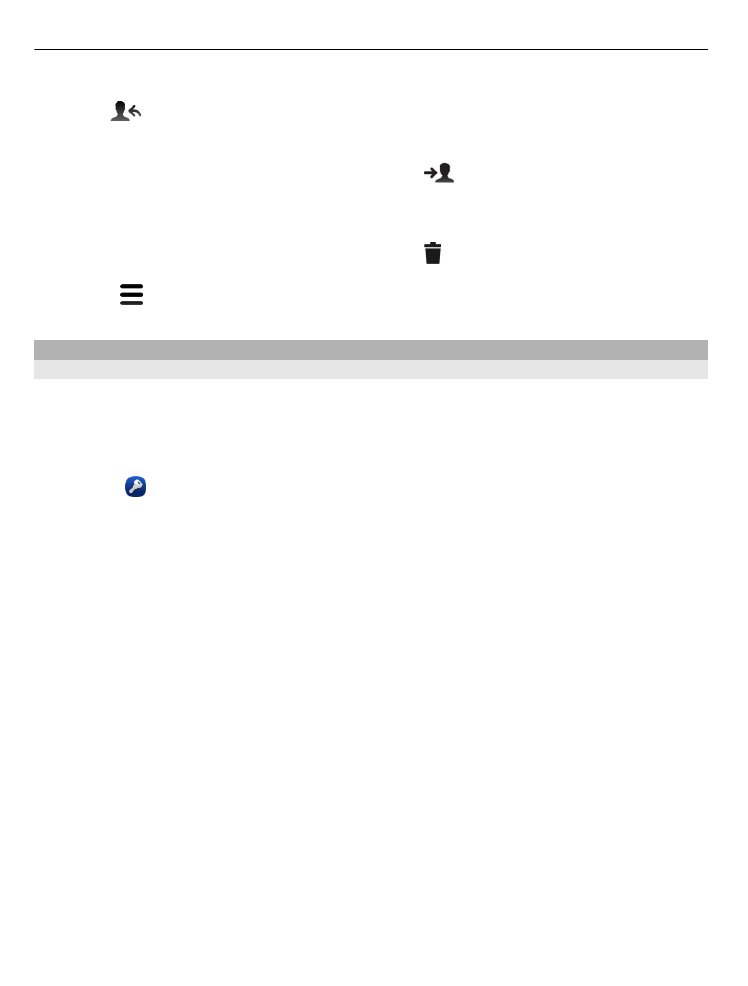
во средина на нишката, пребарајте до e-mail пораката, а потоа одберете ја
иконата
.
Препраќање на нишка
Кога нишката е отворена, одберете ја иконата
. Препратената нишка е
додадена како прилог.
Бришење e-mail порака
Кога нишката е отворена, одберете ја иконата . Избришана е најновата e-mail
порака во нишката. За да ја избришете целата нишка, одберете ја иконата
Thread
> >
Delete thread
.